Het bewerken van documenten is een routineklus, maar het behouden van de originele esthetiek van een PDF, met name het lettertype, kan een uitdaging zijn. De mogelijkheid om een PDF met hetzelfde lettertype te bewerken is cruciaal voor het behoud van de professionele uitstraling en consistentie van uw document. Deze handleiding is ontworpen om u door het proces te leiden, zodat uw bewerkingen naadloos verlopen en de integriteit van het oorspronkelijke ontwerp behouden blijft. Van het selecteren van de juiste tools zoals UPDF tot het omgaan met lettertypen die niet direct beschikbaar zijn op uw apparaat, we behandelen essentiële tips en trucs. Daarnaast bieden we oplossingen voor het identificeren en installeren van ongrijpbare lettertypen, zodat uw bewerkte document de opmaak en stijl van het origineel weerspiegelt. Of u nu kleine of grote wijzigingen aanbrengt, dit bericht geeft u de kennis om PDF's met vertrouwen en precisie te bewerken.
Deel 1. Kan ik een PDF met hetzelfde lettertype bewerken?
Ja, het is zeker mogelijk om een PDF te bewerken met behoud van het originele lettertype en de opmaak. Een zeer aanbevolen tool hiervoor is UPDF. Deze applicatie onderscheidt zich door de mogelijkheid om PDF-documenten te bewerken zonder de oorspronkelijke weergave te wijzigen, waardoor het lettertype van de tekst consistent blijft met het originele document. Voor een meer gedetailleerde handleiding over het gebruik van UPDF voor het bewerken van PDF's, zie Deel 2 van dit artikel. Of klik direct op de onderstaande knop voor een gratis proefversie.
Windows • macOS • iOS • Android 100% veilig
Een cruciaal aspect om te overwegen bij het bewerken van PDF's is de beschikbaarheid van de specifieke lettertypen die in het document worden gebruikt. PDF's worden vaak gemaakt met unieke of aangepaste lettertypen die mogelijk niet standaard op uw apparaat zijn geïnstalleerd. Om de originele look en feel van het document te behouden, is het essentieel dat dezelfde lettertypen op uw systeem zijn geïnstalleerd. Als de exacte lettertypen die in de PDF worden gebruikt nog niet op uw apparaat staan, moet u deze downloaden en installeren voordat u verdergaat met uw bewerkingen. Deze stap zorgt ervoor dat eventuele toevoegingen of wijzigingen die u aanbrengt naadloos aansluiten op de oorspronkelijke inhoud, waardoor de professionele en samenhangende uitstraling van het document intact blijft.
Voor gebruikers die niet zeker weten welke lettertypen ze nodig hebben of hoe ze die moeten aanschaffen, biedt deel 3 van dit artikel gedetailleerde stappen voor het vinden, downloaden en installeren van speciale lettertypen die uw PDF mogelijk nodig heeft. Door deze richtlijnen te volgen, kunt u uw PDF-documenten efficiënt bewerken en tegelijkertijd de integriteit van het oorspronkelijke ontwerp en de lettertypekeuzes behouden.
Deel 2. Hoe bewerk ik een PDF en behoud ik hetzelfde lettertype?
Van het waarom naar het hoe: een PDF bewerken en tegelijkertijd het lettertype consistent houden is eenvoudig met de juiste tools. UPDF is de beste oplossing voor deze taak, met een gebruiksvriendelijke interface en robuuste bewerkingsfuncties die aansluiten bij de oorspronkelijke opmaak en lettertypestijl van uw document. Laten we dieper ingaan op het proces en u aanmoedigen de mogelijkheden van UPDF zelf te ontdekken.
Scenario 1: Bestaande tekst bewerken met hetzelfde lettertype
Begin met het downloaden en openen van uw PDF met UPDF.
Windows • macOS • iOS • Android 100% veilig
Om bestaande tekst te wijzigen, dubbelklikt u eenvoudig op het tekstelement dat u wilt bewerken. Met deze actie kunt u direct tekst vervangen of toevoegen binnen dezelfde opmaakparameters, inclusief het oorspronkelijk gebruikte lettertype. UPDF behoudt automatisch de originele lettertype-instellingen, waardoor uw bewerkingen zo naadloos mogelijk verlopen.
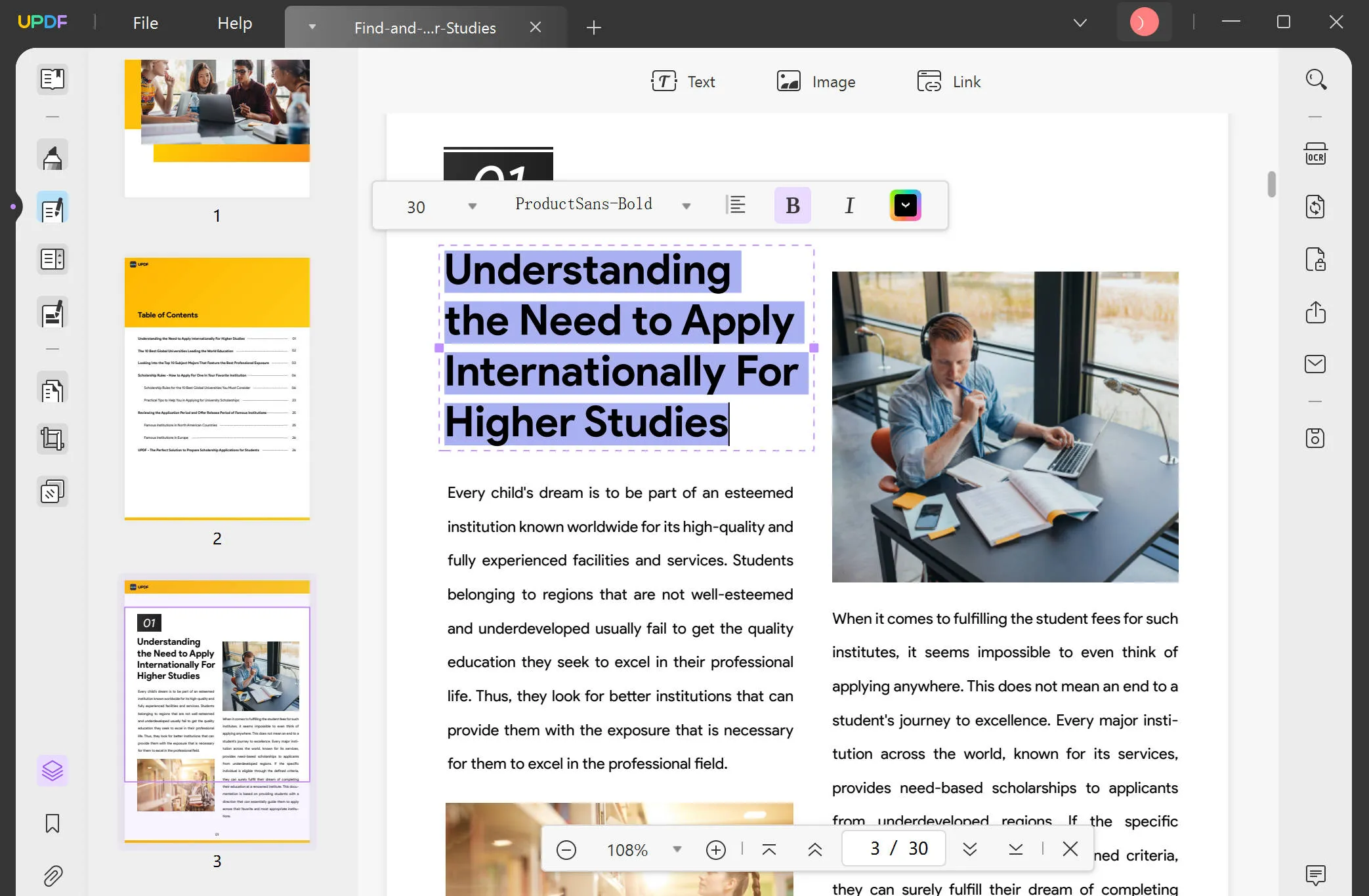
Let op
Scenario 2: Nieuwe tekst toevoegen met hetzelfde lettertype
Als u nieuwe tekst wilt toevoegen en het lettertype consistent wilt houden met de rest van het document, is UPDF hiervoor een goede optie. Begin met het selecteren van een deel van de bestaande tekst om de gebruikte lettertypenaam te identificeren. Voeg vervolgens een nieuw tekstvak toe waar u de aanvullende informatie nodig hebt. Zorg er bij het invoeren van de nieuwe tekst voor dat deze overeenkomt met het geïdentificeerde lettertype, zodat het document een samenhangende uitstraling behoudt.
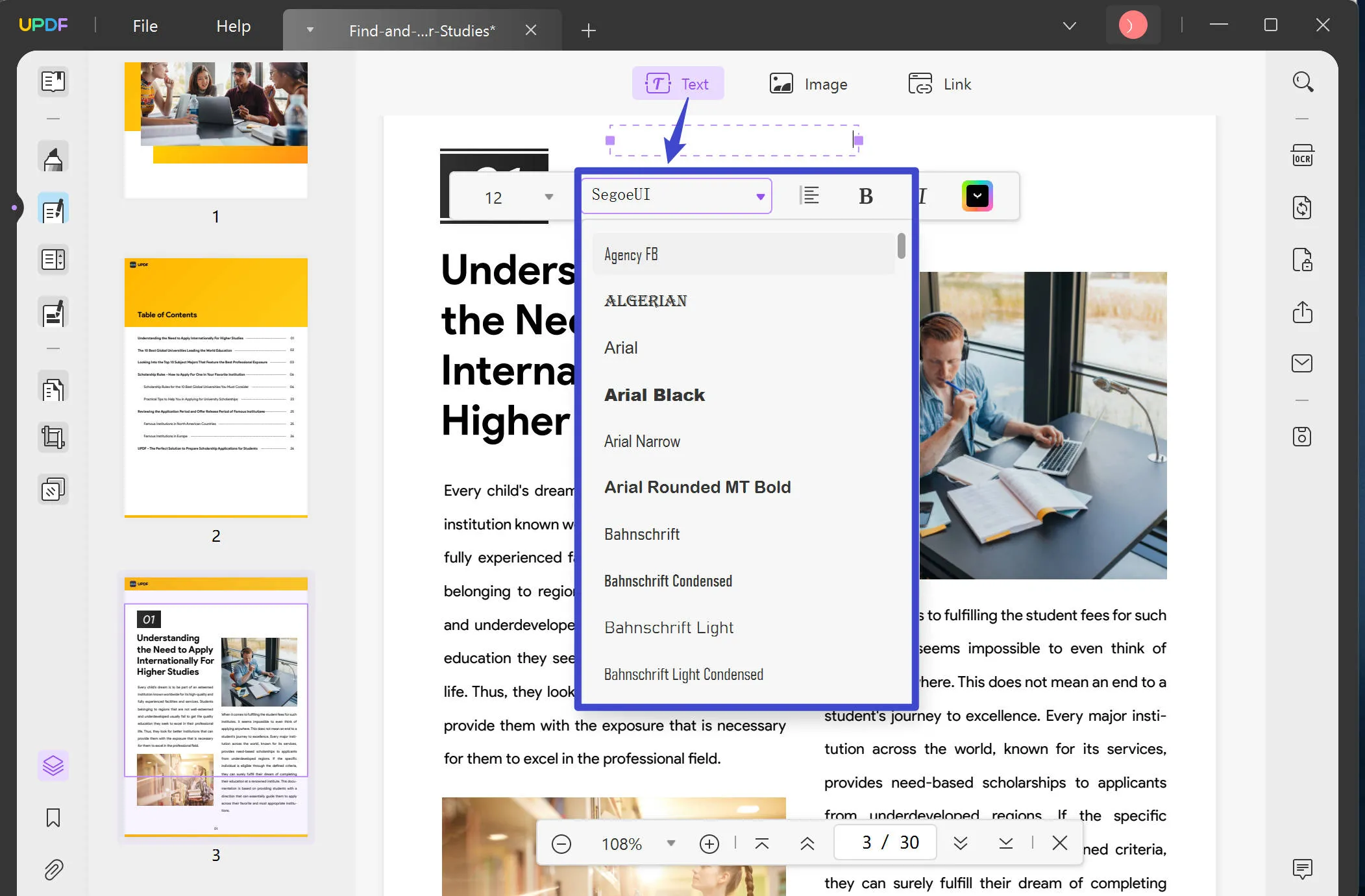
Ervaar de eenvoud en efficiëntie van UPDF en probeer het eens uit.
Windows • macOS • iOS • Android 100% veilig
Met UPDF behoudt u eenvoudig de professionele integriteit van uw documenten. Of u nu bestaande content bewerkt of nieuwe tekst toevoegt, UPDF zorgt ervoor dat de lettertypen van uw document ongewijzigd blijven, met behoud van het oorspronkelijke ontwerp en de leesbaarheid. Begin vandaag nog met UPDF en ervaar een probleemloze manier om uw PDF's te bewerken met behoud van hetzelfde lettertype.
Als u wilt leren hoe u PDF kunt bewerken, bekijk dan de onderstaande video:
Deel 3. Hoe u uw PDF met hetzelfde lettertype kunt bewerken als u het originele lettertype niet kunt vinden
Bij het bewerken van uw PDF in UPDF is het cruciaal om de tekstconsistentie met het originele lettertype te behouden om de professionele uitstraling van het document te behouden. Het is belangrijk om te weten dat UPDF naadloze tekstbewerking met hetzelfde lettertype mogelijk maakt, mits het specifieke lettertype op uw apparaat is geïnstalleerd. Als u merkt dat het lettertype er tijdens het bewerken anders uitziet, is dit een duidelijke indicatie dat het vereiste lettertype niet op uw systeem is geïnstalleerd.
In gevallen waarin het benodigde lettertype ontbreekt, is het essentieel om het te vinden en te installeren. Google Fonts is een betrouwbare en toegankelijke bron voor het vinden van een breed scala aan gratis lettertypen. Hieronder beschrijven we de stappen om een gedownload lettertype van Google Fonts te installeren op zowel Windows- als Mac-computers, zodat u uw PDF-bewerkingen zonder problemen kunt uitvoeren.
Voor Windows-gebruikers:
- Ga naar Google Fonts en download het lettertype dat u nodig hebt.
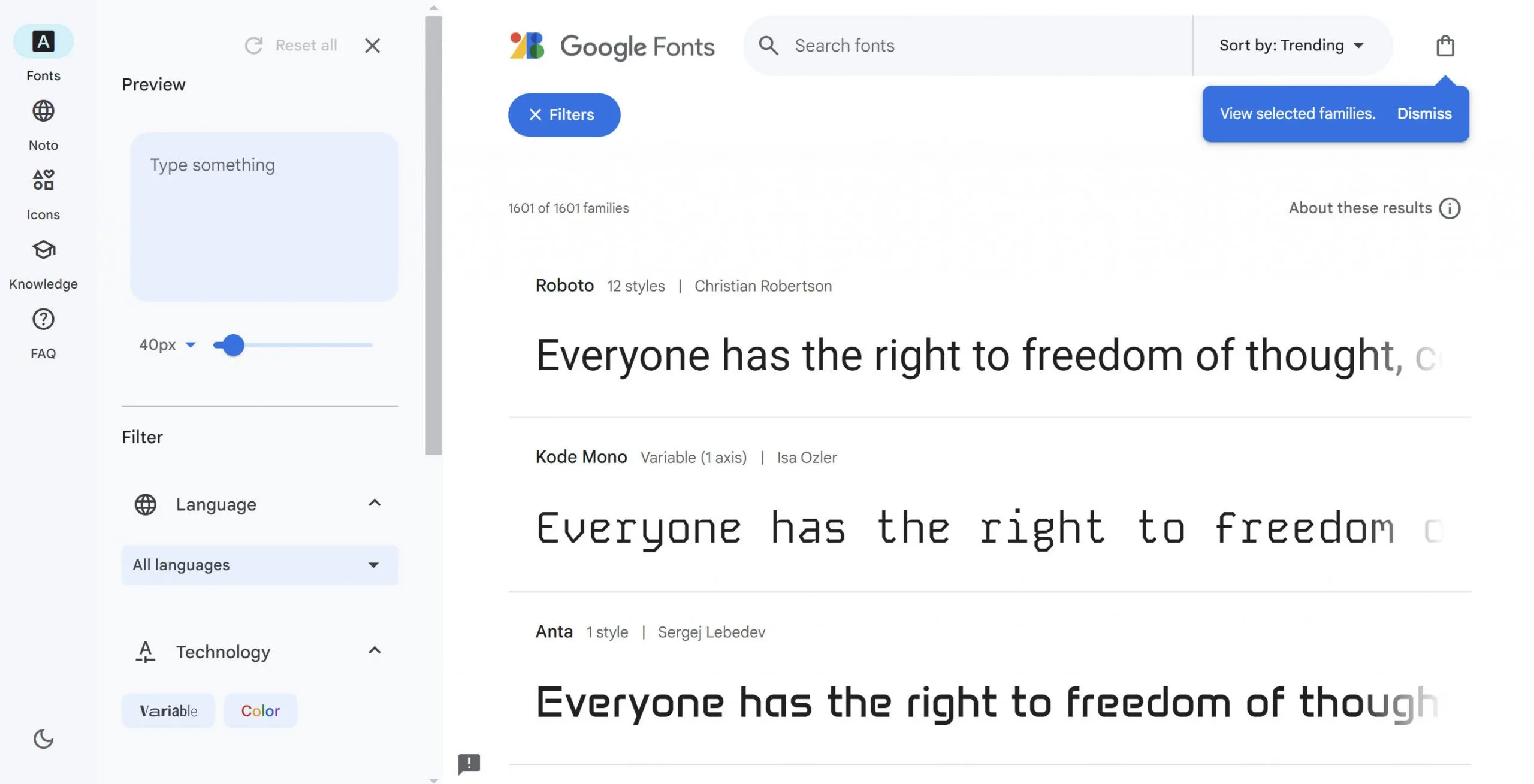
- Pak indien nodig het gedownloade bestand uit om toegang te krijgen tot de lettertypebestanden (.ttf of .otf).
- Klik met de rechtermuisknop op het bestand en selecteer 'Installeren'. Hiermee wordt het lettertype aan uw systeem toegevoegd, zodat u het kunt gebruiken in UPDF en andere toepassingen.
- Start of herstart uw applicatie om het nieuwe lettertype te verkrijgen.
Voor Mac-gebruikers:
- Eerst moet je het lettertypebestand (.ttf, .otf, enz.) vinden dat je wilt installeren. Dit kan betekenen dat je het van een website moet downloaden of van een andere bron moet overzetten.
- Lettertypeboek is de ingebouwde applicatie op macOS voor het beheren van lettertypen. Je vindt het door te zoeken naar "Lettertypeboek" met Spotlight (Command + spatiebalk en typ vervolgens "Lettertypeboek").
- Zodra Lettertypecatalogus geopend is, kunt u het lettertypebestand naar het Lettertypecatalogus-venster slepen of naar 'Bestand' > 'Lettertypen toevoegen...' gaan en het lettertypebestand op uw computer selecteren.
- Lettertypeboek opent het lettertypebestand en geeft een voorbeeld weer. Om het lettertype te installeren, klikt u op de knop 'Lettertype installeren' in het voorbeeldvenster.
- Mogelijk wordt u gevraagd uw beheerderswachtwoord in te voeren om de installatie te verifiëren. Dit is vereist om systeembrede wijzigingen aan te brengen.
- Na authenticatie wordt het lettertype geïnstalleerd en aan uw systeem toegevoegd. U kunt dit controleren door de lettertypelijst in Lettertypecatalogus te controleren of door het lettertype te gebruiken in applicaties zoals tekstverwerkers of ontwerpsoftware.
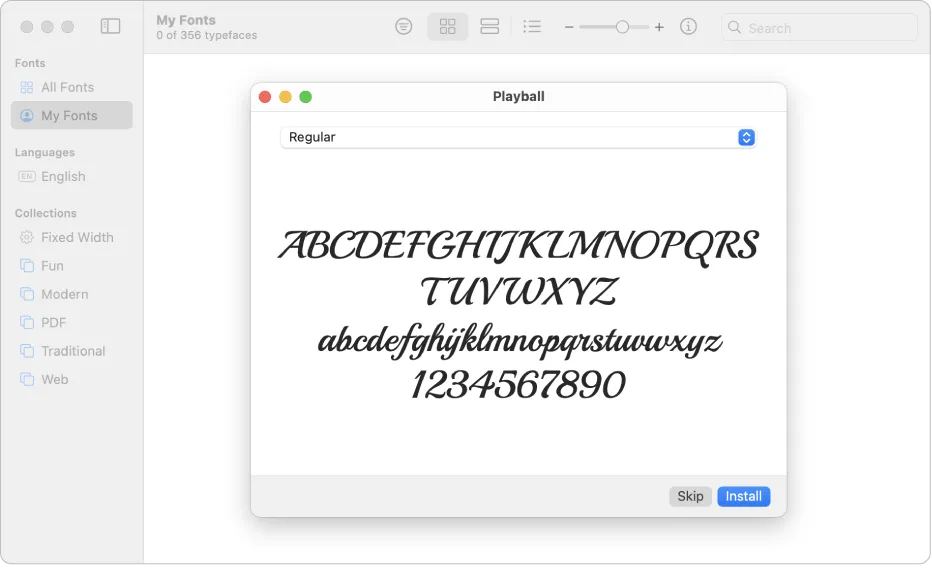
Let op
Door ervoor te zorgen dat het vereiste lettertype op uw apparaat is geïnstalleerd, voorkomt u verschillen in de weergave van het lettertype bij het bewerken van uw PDF in UPDF. Deze proactieve aanpak zorgt voor een soepeler bewerkingsproces, waarbij de integriteit en professionele kwaliteit van uw document behouden blijven.
Deel 4. Bonusadvies: Problemen met lettertypeherkenning in UPDF oplossen bij het bewerken van een PDF met hetzelfde lettertype
In het zeldzame geval dat UPDF het lettertype in uw PDF niet herkent, hoeft u zich geen zorgen te maken: er is een eenvoudige oplossing voor dit probleem. Hulpmiddelen voor het vinden van lettertypen zoals WhatTheFont kunnen een echte doorbraak betekenen. Deze platforms zijn ontworpen om u te helpen lettertypen te identificeren in elke afbeelding of document, en zo de kloof te overbruggen tussen onbekende lettertypen en uw bewerkingsbehoeften.
WhatTheFont en vergelijkbare lettertype-identificatiediensten gebruiken geavanceerde algoritmen om de tekst in een afbeelding of document te analyseren en te vergelijken met hun uitgebreide lettertypedatabase. Deze innovatieve aanpak vereenvoudigt het proces van het bepalen van het exacte lettertype in uw PDF, vooral wanneer UPDF problemen ondervindt bij de lettertypeherkenning.
Hoe u de lettertypezoeker gebruikt:
- Een afbeelding vastleggen of voorbereiden: Maak een duidelijke schermafbeelding van de tekst in uw PDF-document waar het lettertype wordt gebruikt. Zorg ervoor dat de afbeelding scherp op de tekst is gericht voor een nauwkeurigere identificatie.
- Bezoek de website van Font Finder: Ga naar een website voor lettertypezoekers zoals WhatTheFont . Deze platforms zijn over het algemeen gebruiksvriendelijk en gratis te gebruiken.
- Upload je afbeelding: Upload op de site een screenshot van je tekst. De tool analyseert vervolgens de tekst in de afbeelding om het lettertype te identificeren.
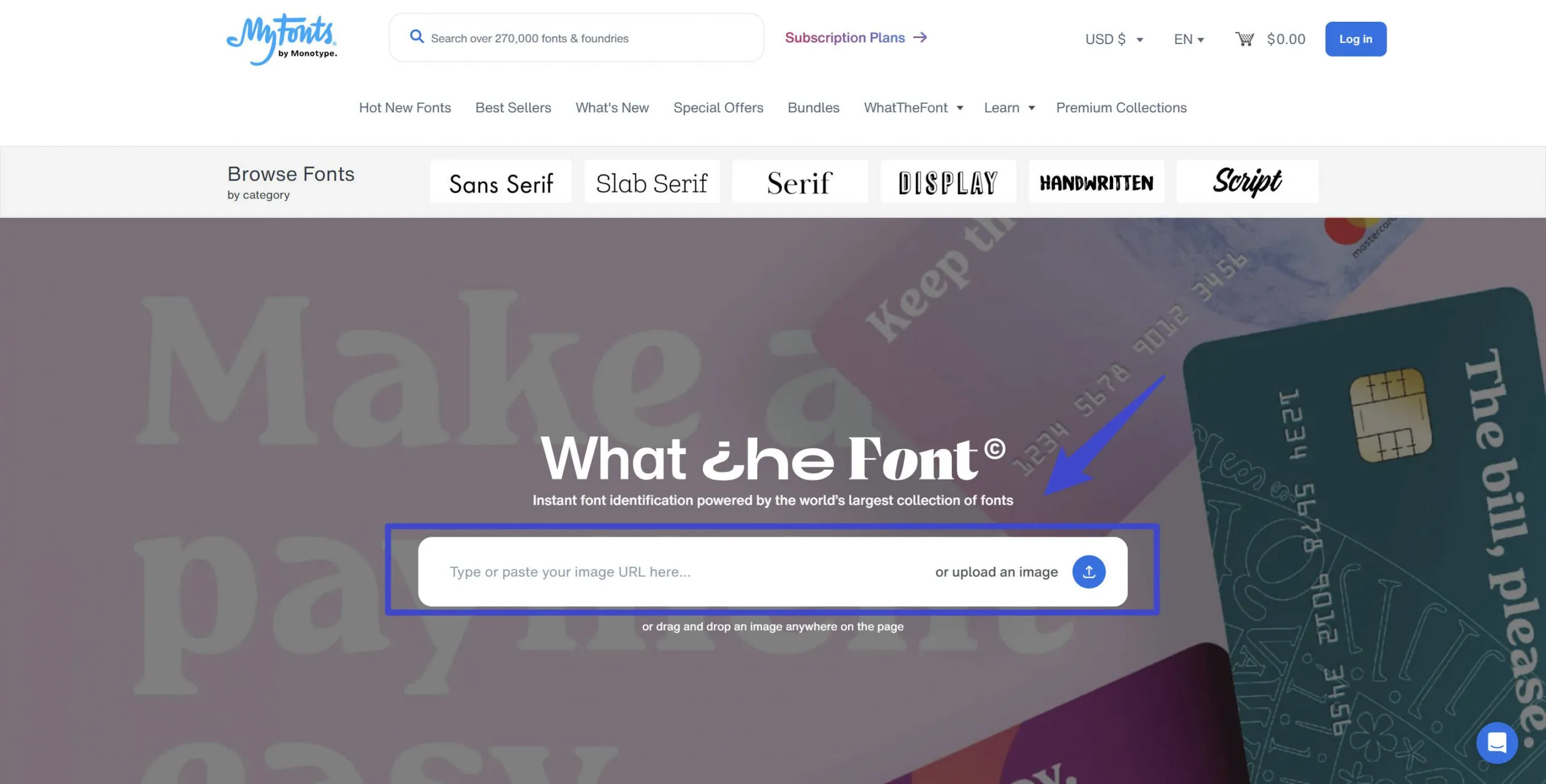
- Bekijk de resultaten: Na de analyse geeft de tool je de meest overeenkomende lettertypen in je afbeelding. Vaak bevat de tool de naam van het lettertype en soms een link naar de downloadpagina.
- Download en installeer het lettertype: Zodra het lettertype is geïdentificeerd, kunt u het downloaden van een betrouwbare bron. Volg de installatiestappen voor uw computer of apparaat, zoals eerder beschreven, om het nieuwe lettertype aan uw apparaat toe te voegen.
Met behulp van lettertypezoektools zoals WhatTheFont kunt u moeiteloos ongrijpbare lettertypen in uw pdf's identificeren, zodat uw bewerkingen trouw blijven aan de esthetiek van het originele document. Deze bonustip stelt u in staat om problemen met lettertypeherkenning direct aan te pakken en de professionele kwaliteit van uw bewerkte pdf's te behouden.
Conclusie
Kortom, het bewerken van een PDF met behoud van hetzelfde lettertype hoeft geen lastige klus te zijn. Met de juiste aanpak en tools kunt u moeiteloos de originele look en feel van uw documenten behouden. UPDF is hierbij een onmisbare tool en biedt intuïtieve bewerkingsfuncties die ervoor zorgen dat uw tekst consistent blijft met het originele lettertype en de originele opmaak. Als u nieuwe inhoud toevoegt of bestaande informatie aanpast, vereenvoudigt UPDF de taak, terwijl de professionele kwaliteit van uw PDF's behouden blijft. Vergeet niet dat de sleutel tot succesvol PDF-bewerken ligt in het gebruik van de juiste software en het nauwgezet naleven van de consistentie van het lettertype. Omarm UPDF voor al uw bewerkingsbehoeften en ervaar een naadloze overgang van het origineel naar het bewerkte document, zonder in te leveren op stijl of professionaliteit.
Windows • macOS • iOS • Android 100% veilig
 UPDF
UPDF
 UPDF voor Windows
UPDF voor Windows UPDF voor Mac
UPDF voor Mac UPDF voor iPhone/iPad
UPDF voor iPhone/iPad UPDF voor Android
UPDF voor Android UPDF AI Online
UPDF AI Online UPDF Sign
UPDF Sign PDF bewerken
PDF bewerken PDF annoteren
PDF annoteren PDF maken
PDF maken PDF-formulier
PDF-formulier Links bewerken
Links bewerken PDF converteren
PDF converteren OCR
OCR PDF naar Word
PDF naar Word PDF naar afbeelding
PDF naar afbeelding PDF naar Excel
PDF naar Excel PDF organiseren
PDF organiseren PDF samenvoegen
PDF samenvoegen PDF splitsen
PDF splitsen PDF bijsnijden
PDF bijsnijden PDF roteren
PDF roteren PDF beveiligen
PDF beveiligen PDF ondertekenen
PDF ondertekenen PDF bewerken
PDF bewerken PDF opschonen
PDF opschonen Beveiliging verwijderen
Beveiliging verwijderen Lees PDF
Lees PDF UPDF Cloud
UPDF Cloud PDF comprimeren
PDF comprimeren PDF afdrukken
PDF afdrukken Batch Process
Batch Process Over UPDF AI
Over UPDF AI UPDF AI-oplossingen
UPDF AI-oplossingen AI Gebruikersgids
AI Gebruikersgids FAQ over UPDF AI
FAQ over UPDF AI PDF samenvatten
PDF samenvatten PDF vertalen
PDF vertalen Chatten met PDF
Chatten met PDF Chatten met afbeelding
Chatten met afbeelding PDF naar Mindmap
PDF naar Mindmap Chatten met AI
Chatten met AI PDF uitleggen
PDF uitleggen Wetenschappelijk onderzoek
Wetenschappelijk onderzoek Papier zoeken
Papier zoeken AI-proeflezer
AI-proeflezer AI-schrijver
AI-schrijver AI-huiswerkhulp
AI-huiswerkhulp AI-quizgenerator
AI-quizgenerator AI-wiskundige oplosser
AI-wiskundige oplosser PDF naar Word
PDF naar Word PDF naar Excel
PDF naar Excel PDF naar PowerPoint
PDF naar PowerPoint Gebruikershandleiding
Gebruikershandleiding UPDF-trucs
UPDF-trucs Veelgestelde Vragen
Veelgestelde Vragen UPDF Beoordelingen
UPDF Beoordelingen Downloadcentrum
Downloadcentrum Blog
Blog Nieuwsruimte
Nieuwsruimte Technische Specificaties
Technische Specificaties Updates
Updates UPDF versus Adobe Acrobat
UPDF versus Adobe Acrobat UPDF versus Foxit
UPDF versus Foxit UPDF versus PDF Expert
UPDF versus PDF Expert






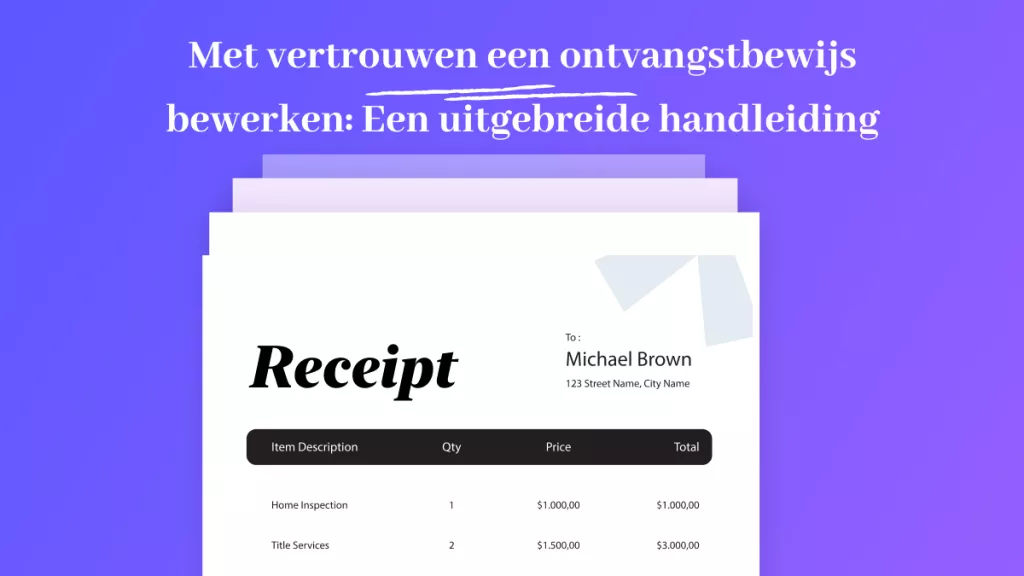

 Nls Jansen
Nls Jansen 
